系统:PC
日期:2023-08-29
类别:文件管理
版本:v20
Endnote20官方版是一款功能强大的文献管理软件,该软件适用于大学论文、工作人员、研究人员等相关行业人员进行使用,它可以提供了批量下载和管理文献的功能,方便用户写作论文时添加索引,分析文献引用情况以及了解某领域或学术课题的经典文献地位,无论想查找论文还是创建论坛,它都可以满足你的需求。
Endnote20中文版能够浏览任何语言参考书目,允许你创建任意大小的文献库,它可以很轻松的整理你的研究资料,还可以让你在与同事协调时更加轻松自如。
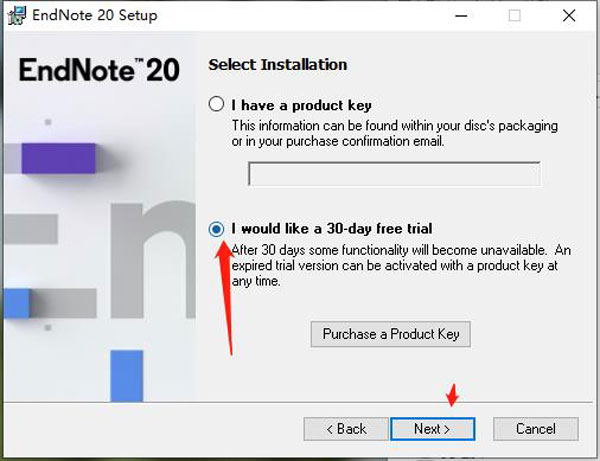
1、随处工作
随时随地从云访问您的研究。在线,桌面和iPad应用程序之间无缝切换。
2、写得更快
插入文本引用,同时使用Microsoft Word中的“书写时引用”功能创建书目。
3、更好地研究
使用可在整个搜索过程中为您找到PDF的工具。 然后,轻松地在库中阅读,审阅,注释和搜索PDF。
4、协作更轻松
跨地理边界轻松协作。 共享您的部分或全部库,并设置访问权限。
5、获取发布
使用“稿件匹配器”将您的论文与相关的知名期刊匹配。
6、保持井井有条
创建规则以在工作时自动组织引用。 并且,使用新的“选项卡”功能可以简化多任务处理。
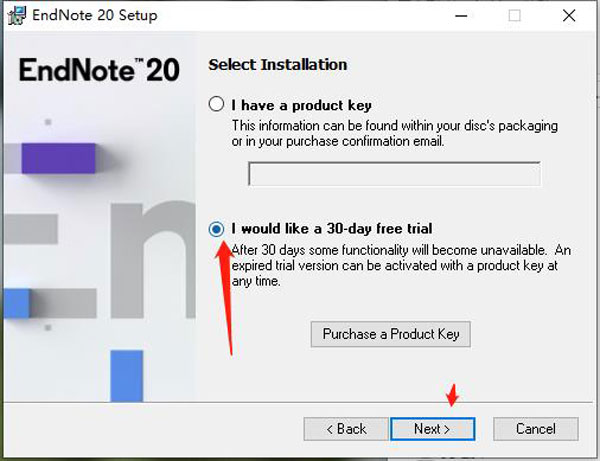
1、在数百种在线资源中搜索参考文献和PDF。
2、一键访问全文研究文章。
3、在您的资料库中轻松阅读,查看,注释和搜索PDF。
4、创建规则以自动组织引用。
5、通过自动参考和链接更新来保持数据准确。
6、通过搜索唯一标识符,快速对图书馆中的内容进行重复数据删除。
7、使用Microsoft Word中的“编写时引用”功能从库中插入文本引用。
8、使用7,000多种参考类型或您自己的自定义样式的库自动构建您的书目。
9、使用更新的期刊和引用样式,确保书目准确。
10、随时随地从云访问您的研究。在在线,桌面和iPad应用程序之间无缝切换。
11、与世界各地的合作者共享您的部分或全部图书馆。
12、提供对库的写或只读访问权限。
13、使用新的标签页功能可简化多任务处理。
14、跟踪队友的更改并在共享库中查看他们的活动。
15、使用“稿件匹配器”将您的论文与相关的知名期刊相匹配。
16、使用功能强大的分析工具轻松快速地进行大规模文献综述。
CTRL + N 新建参考文献条目Create a new reference
CTRL + CLICK 自由选择多个参考文献条目Select more than one reference
SHIFT + CLICK 选择连续多个参考文献条目Select a range of references
CTRL + E 打开选择的参考文献条目Open selected reference(s)
CTRL + W 关闭活动窗口Close the active window
ALT + F 文件菜单File
ALT + E 编辑Edit
ALT + R 参考文献菜单Reference
ALT + T 工具Tools
ALT + W Window
ALT + H Help
ALT + 1 返回Endnote或WordReturn to Word or Return to EndNote
ALT + 7 查找参考文献引用Find Citation(s)
ALT + 3 格式化参考文献Format Bibliography
ALT + 2 插入参考文献引用Insert Selected Citation(s)
ALT + 6 编辑参考文献引用Edit Citation(s)
ALT + 5 插入参考文献注解Insert Note
ALT + 0 编辑数据库中的参考文献Edit Library Reference
ALT + 8 导出本文引用的参考文献数据库Export Traveling Library
ALT + 9 CWYW偏好设定CWYW Preferences
ALT + 9 CWYW偏好设定CWYW Preferences
1、在本站下载解压,得到endnote 20安装包和Crack文件夹;
2、首先运行安装包"EN20Inst.exe",进入软件安装向导;
3、这里点击"I would like a 30、days... "试用30天;
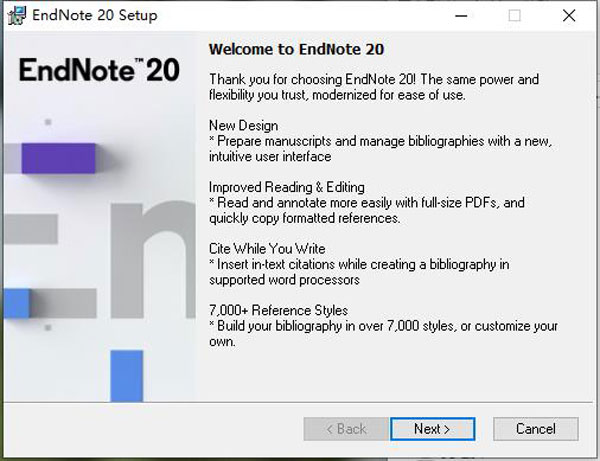
4、依提示进行下一步安装,接受软件安装协议,并选择安装类型,【完整】或【自定义】;
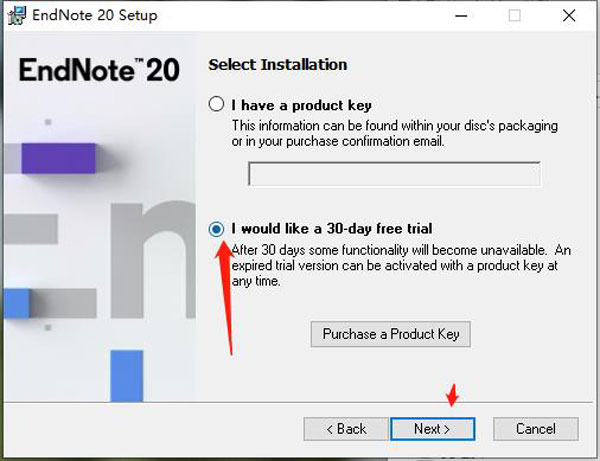
5、并按默认目录进行安装(这里的地址一定要记清楚,后续会用到);
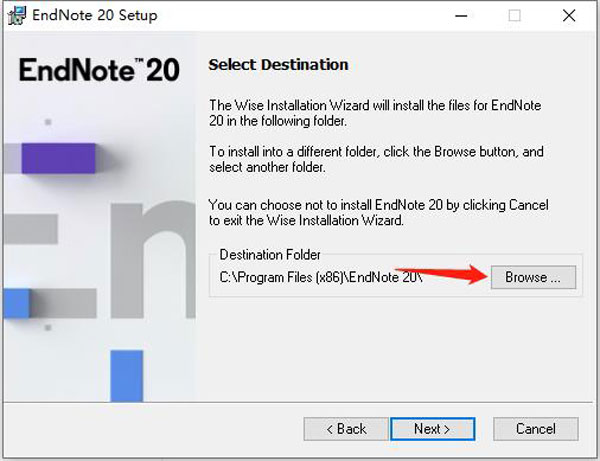
6、软件正在安装中,请用户耐心等待直到完成;
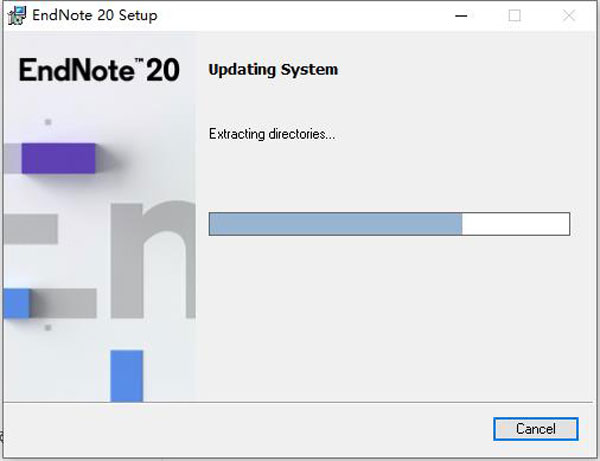
热门推荐
相关应用
实时热词
评分及评论
点击星星用来评分